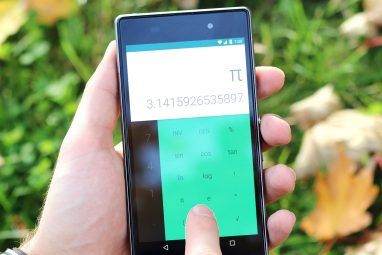在触摸屏设备上打字比在硬件键盘上打字方便得多。在玻璃板上敲击不会给您任何反馈,也不是任何人的乐趣。
虽然没有绝对的解决方案可以解决这个问题,但仍有很多捷径和技巧可以帮助您您在Android智能手机上输入速度更快。而且,由于您在Android设备上花费了大量的时间,因此学习此类技巧可以帮助您节省大量时间。
充分利用Gboard
Gboard(以前称为Google)键盘已迅速成为Android键盘的首选。 Gboard具有很多功能,但是在这里,我们将坚持使用那些可以帮助您更快键入的功能。
表情符号已经获得了很多关注,因此,它们经常被吹捧为互联网的新语言。显然,Google不想让用户感到被排斥在外,因此它使输入表情符号变得尽可能轻松快捷。
您需要滚动浏览数百个表情符号才能找到所需的表情符号,日子已经一去不复返了。您需要的一个。要在Gboard上搜索表情符号,只需长按表情符号图标。在这里,您会看到一个搜索栏,其中显示搜索表情符号。键入搜索词,然后点击该表情符号以将其插入。
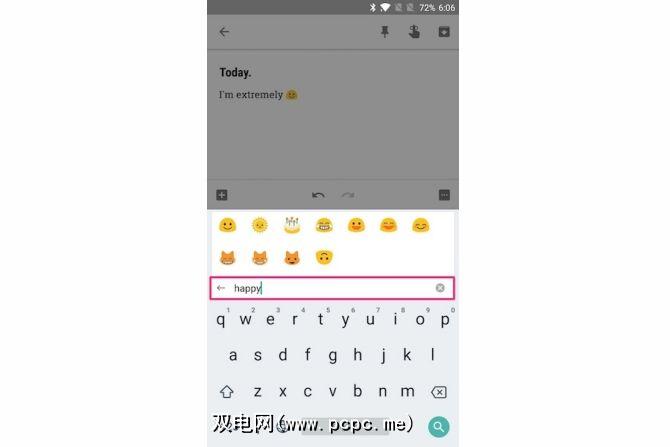
或者,您也可以点击搜索栏中的小 draw-emoji图标。在这里,您可以通过绘制表情符号来搜索表情符号。虽然我不确定是否可以更快地输入表情符号,但是如果您要搜索特定的表情符号可能会很方便,但是您不确定它在哪里或被称为什么。
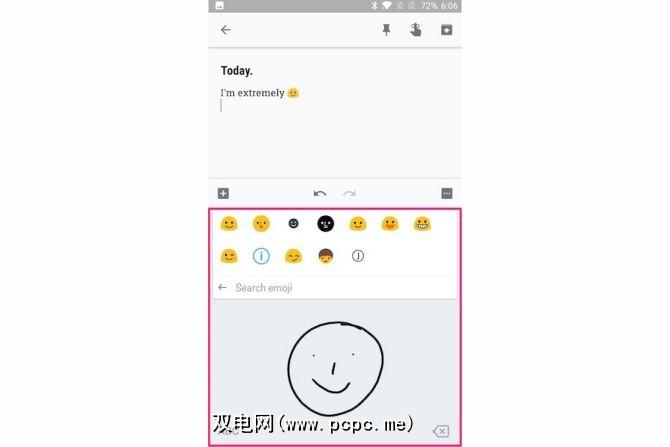
无论您输入多么仔细,都一定会拼错一个或两个单词。在小屏幕上,将光标导航到准确的字符位置可能是一个挑战,这会影响您的打字体验和速度。
幸运的是,Gboard具有一项出色的功能,可让您精确控制屏幕上的光标。要查看实际效果,只需在空格键上向左或向右滑动即可。现在,您应该可以精确控制屏幕上的光标。
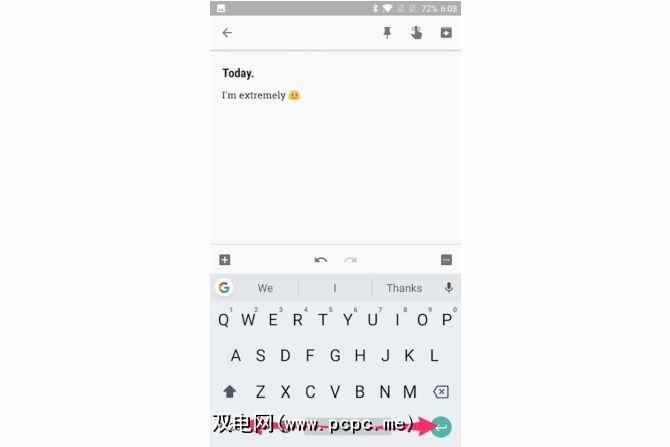
此外,如果您需要同时删除多个单词,则可以在退格键上点击并向左滑动。
默认情况下,在Gboard上键入数字要求您通过点击?123 键切换到数字模式。
但是如果碰巧经常键入数字,则可以启用Gboard中始终在线的数字行。为此,请转到 Gboard设置>首选项,然后启用数字行。现在,您应该在键盘顶部看到一个固定数字行。

如果您想快速输入数字,但又不想启用固定数字行,那会占用有限的屏幕,该怎么办?手机上的房地产?在这种情况下,您可以点击并从?123 键滑动至您选择的号码。
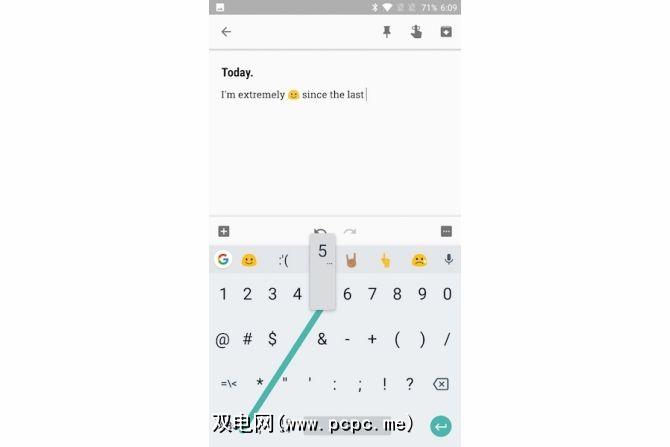
您也可以通过点击并从 >?123 键以输入您选择的特殊字符。
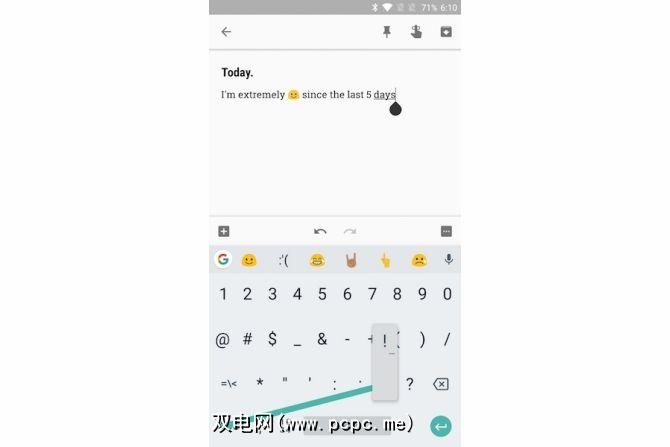
此外,您可以长按句点键以访问常用列表。像(!?," /;)这样的标点符号消除了在数字模式之间来回切换的麻烦,从而帮助您快速输入数字和特殊字符。
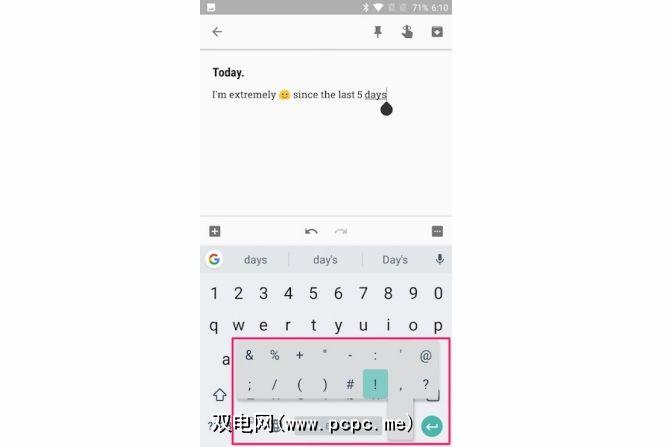
Gboard的文字预测功能会根据您键入的上一个单词建议下一个单词。您可以点按此建议来输入单词,而不必手动输入。
乍一看似乎有点违反直觉,但是当您不熟悉它时,可以帮助提高输入速度。要启用此功能,请转到 Gboard设置>文本更正,并启用下一个字词建议。
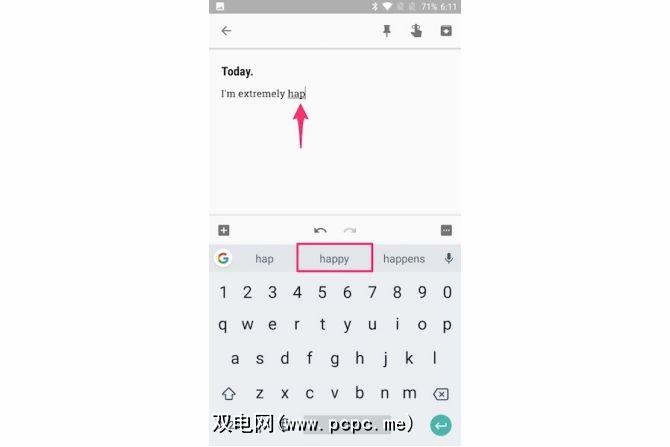
在您使用此功能的同时,建议您在同一位置启用其他一些设置,以获得更快的打字体验。
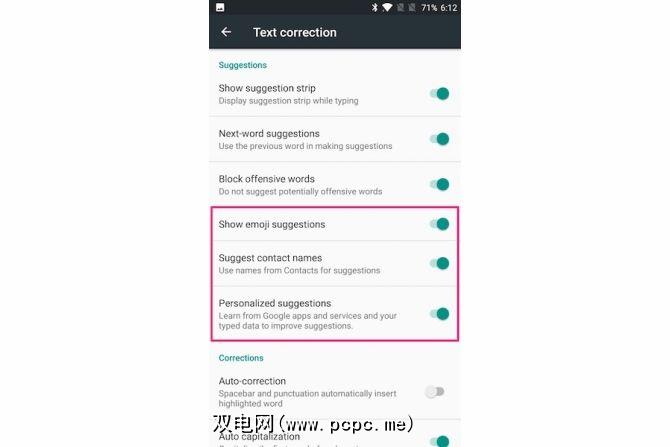
建议的联系人姓名:这样可以将联系人列表中的姓名显示在Gboard的建议中栏,从而帮助您快速输入联系人的姓名。
显示表情符号建议:这样可以在键入时搜索表情符号,并在建议栏中显示匹配的表情符号。这样可以避免在表情符号模式之间来回切换的麻烦。
个性化建议:它可以让Gboard从Google应用和服务中学习以改善建议。
您可以教会Gboard记住您经常使用的单词并为其设置快捷方式。
例如,我定义了一个短语“ hru",该短语扩展为“您最近好吗? "。因此,每当我输入“ hru"时,扩展版就会显示在Gboard的建议栏中。
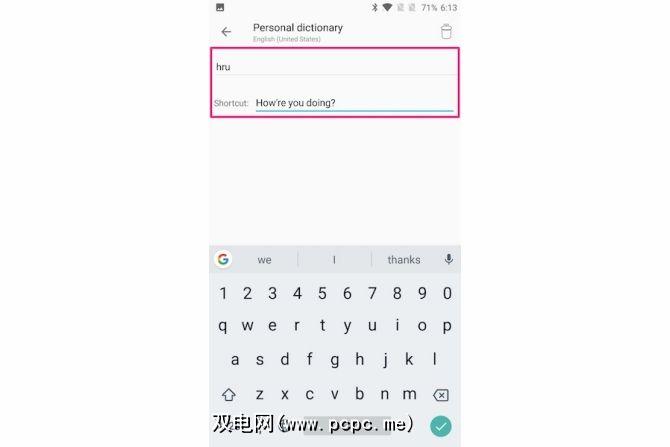
要获取更多功能,可以查看一些其他适用于Android的文本扩展器应用。
其他输入键入功能快速输入
将手指放在屏幕上不一定是最好的输入方式。我们来看看一些可供选择的输入法,这些方法可以帮助您在Android设备上更快地键入内容。
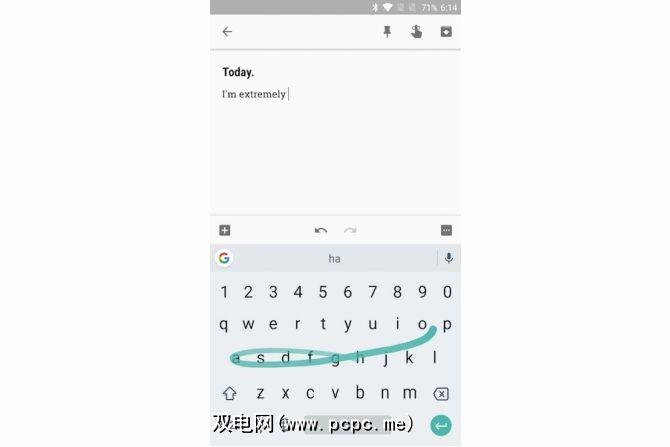
Gboard具有Glide键入功能,可让您通过滑动字母而不是按每个键来输入文本。首先将手指放在第一个字符上,然后沿着所需单词的其余字符滑动。它显示一条蓝色轨迹,向您显示手指的路径。如果Gboard输入的单词不正确,通常可以从建议栏中更正单词。
滑行输入并不限于Gboard。 Swiftkey还具有最好的滑动键入功能之一。然后是Swype键盘,它是可滑动键入技术的早期先驱之一。
Gboard的语音键入功能可让您与Android手机通话,并将语音实时转换为文本使用Google的语音转文字引擎。为此,请点击建议栏右侧的麦克风图标并开始讲话。
您也可以说出标点符号,因此可以说出 “先生们,逗号,我带来了好消息。" 您还可以说出其他标点符号,例如感叹号,问号,冒号等。
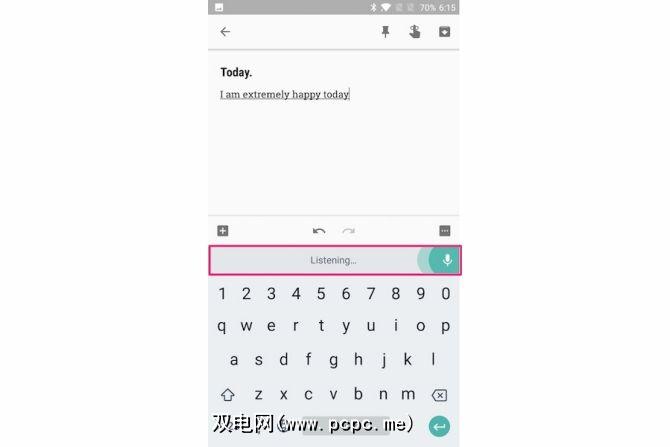
Google’s voice typing feature supports over 100 languages. To configure your primary language, head over to Gboard Settings > Voice typing > Languages. Here, tap on a language of your choice.
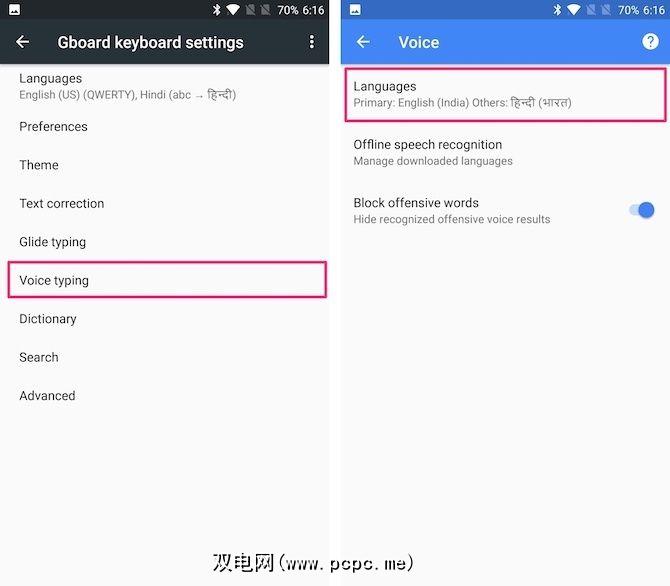
Perhaps the best thing about Voice typing is that it works even without an active internet connection, albeit with reduced accuracy. To configure it, navigate to Gboard Settings > Voice typing > Offline speech recognition. Here, you can download a language of your choice. Note that the language support is pretty limited when it comes to Offline speech recognition.
8。其他Android键盘
尽管不能否认Gboard是最好的Android键盘之一,但还有很多其他出色的Android键盘。如果您正在寻找新键盘,这里有一些有价值的选择,纯粹是基于帮助您更快地键入内容的。
9。在Android上键入游戏
无论您使用哪种Android键盘,您都只能以打字速度为准。这里有一些很棒的Android游戏,您可以玩这些游戏来练习打字并同时获得乐趣。
这里还有其他一些很棒的网站,可以帮助您以一种有趣的方式掌握输入内容。
其他任何一个键入提示?
希望您发现这些在Android设备上更快键入内容的提示很有用。无论您是使用Gboard还是第三方键盘,一旦掌握了这些技巧,智能手机的键入速度都会大大加快。
以上提示是否帮助您在Android设备上大大加快了键入速度?您还有其他快速输入提示吗?在下面的评论中让我们知道。